Arbeiten Sie auch mit einem Mac-Gerät, Version macOS12.1 oder höher, und haben ein Microsoft 365 Abo? Dann haben Sie bestimmt auch schon bemerkt, dass in Ihrem „Finder“ plötzlich mehr Wolken auftauchen. Was ist passiert? Microsoft OneDrive hat ein Update erhalten und damit wurde nicht nur die Ansicht auf Apple Geräten überarbeitet. Angekündigt wurde dies bereits im Juni 2021.
Microsoft hat im Januar ein Update für OneDrive für Mac freigegeben. Mit diesem Update wurde u.a. die Funktion „Files On Demand“ überarbeitet. Dies sind Dateien, welche aus der Cloud heruntergeladen wurden und damit offline zur Verfügung stehen.
Das ist nun jedoch anders, plötzlich sehen Sie nur noch Wolken auf Ihrem Rechner. Natürlich sind die Dateien, die bereits lokal auf dem Rechner gespeichert waren, nicht plötzlich verschwunden. Im Techcommunity Blog von Microsoft beschreibt Jack Nichols es als „kleine optische Täuschung“, da die Dateien noch im Cache sind, aber …“Leider erlaubt uns die aktuelle Implementierung von File Provider nicht, dem Betriebssystem mitzuteilen, dass wir den Inhalt der Datei bereits verfügbar haben – sie scheinen also nur online zu sein, obwohl ihr Inhalt in unserem Cache sicher ist und zum ersten Mal bereit ist, wenn Sie darauf zugreifen. Das Beste, was wir tun können, ist, das System anzuweisen, das immer verfügbare Symbol (das Häkchen) anzuzeigen, aber wir können dem System nicht sagen, dass es das Symbol „nicht heruntergeladen“ ausblenden soll. Das Symbol „nicht heruntergeladen“ wird automatisch vom Dateisystem angezeigt, wenn die Datei im Synchronisierungsstamm datenlos ist und es für OneDrive derzeit keine Möglichkeit gibt, dies zu überschreiben. Bitte beachten Sie, dass wir aktiv nach Wegen suchen, um dies anzugehen, da wir verstehen, dass es eine Top-Quelle (wenn nicht die Top-Quelle) der Benutzerverwirrung mit diesem Update ist.“
Wie können Sie also wieder offline zugreifen? Zunächst öffnen Sie den „Finder“
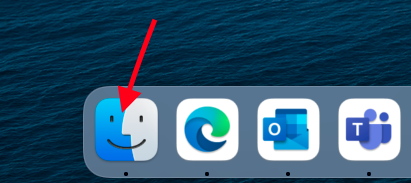
Unter „Orte“ sind OneDrive und die „freigegebenen SharePoint Bibliotheken“ vom Arbeitgeber zu finden.
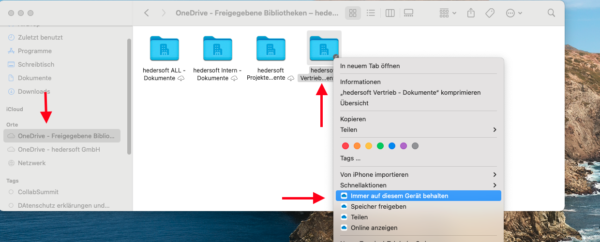
Nun suchen Sie sich die Ordner oder auch nur die Dateien aus, mit denen Sie offline arbeiten möchten. Mit einem Rechts-klick der Maus markieren Sie „immer auf diesem Gerät behalten“. Welche Dateien verfügbar sind, können Sie am grauen Kreis mit dem Harken erkennen.
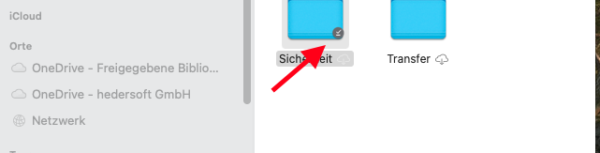
Damit sind sie offline verfügbar. Benötigen Sie die Dateien & Ordner nicht mehr offline, können Sie es mit der Funktion „Speicher freigeben“ rückgängig machen.
Dieses Update wurde lt. Microsoft erstellt, weil die aktuelle Version in Zukunft Kompatibilitätsprobleme haben wird und nicht mehr ausgeführt werden kann und auch, damit u.a. die Leistung der Rechner verbessert wird und der User schneller Speicherplatz freigeben kann, wenn dieser nur noch eingeschränkt zur Verfügung steht.
Weiter heißt es im Blog:“ …Die neue Datei „Dateien auf Anforderung“ erfordert ein Volume, das mit APFS formatiert ist. HFS+-Volumes werden nicht unterstützt. Wir beenden die Unterstützung für HFS+ nach macOS 12.3 oder neuer. Eine sehr kleine Minderheit von Kunden synchronisiert OneDrive heute auf HFS+-Volumes. Wenn wir das neue Files On-Demand einführen, wird diesen Benutzern zunächst eine Warnung im OneDrive-Aktivitätscenter angezeigt, in der sie aufgefordert werden, ein Upgrade auf APFS durchzuführen. Sobald die neue Files On-Demand-Oberfläche vollständig ausgerollt ist, wird OneDrive erst gestartet, wenn das Volume auf APFS aktualisiert wurde. Sie können das Festplatten-Dienstprogramm (integriert in macOS) verwenden, um festzustellen, auf welchen Volumes APFS ausgeführt wird, und alle HFS+-Volumes auf APFS aktualisieren.“
Neben den OneDrive Änderungen wurden auch die Favoritenordner /Dateien entfernt, da hier aufgrund der Änderungen im OneDrive der Pfad nicht mehr passte.
Weitere Informationen erhalten Sie im TechCommunity Blog von Microsoft. Ich bin gespannt, wann Microsoft die „optische Täuschung“ behoben hat.
Wenn Sie also offline arbeiten müssen/wollen, sollten Sie vorher gut überlegen welche Daten Sie benötigen, damit dies reibungslos funktioniert.
